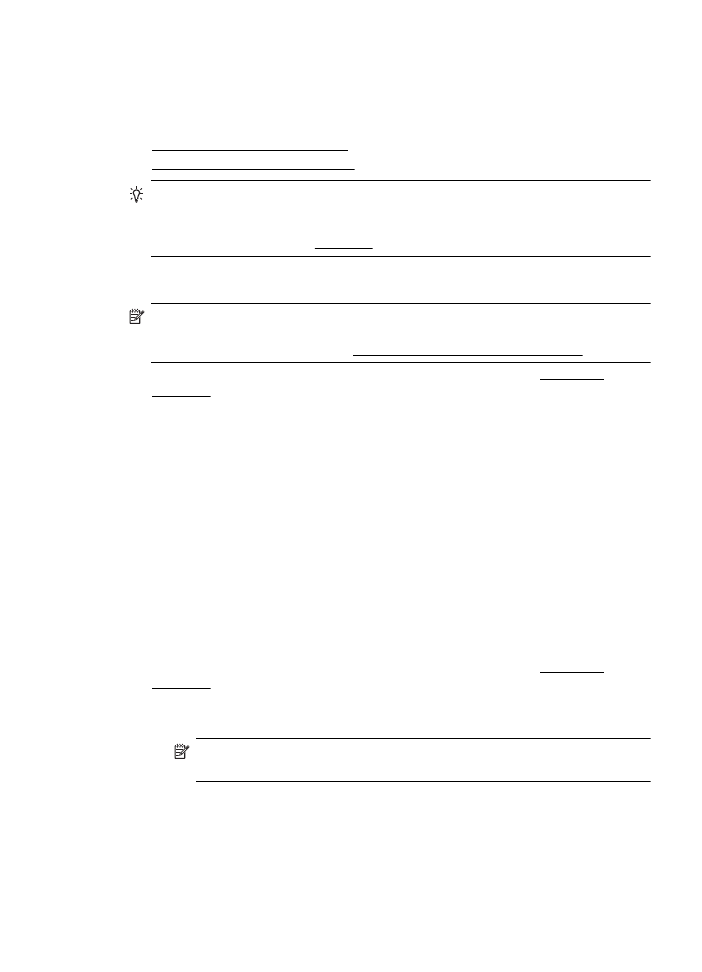
Imprimarea broşurilor (Mac OS X)
1. Încărcaţi hârtie în tavă. Pentru informaţii suplimentare, consultaţi Încărcarea
suportului.
2. Selectaţi o dimensiune de hârtie:
a. Din meniul Fişier al aplicaţiei software, faceţi clic pe Configurare pagină.
Notă Dacă nu se afişează elementul de meniu Configurare pagină,
mergeţi la pasul 3.
b. Asiguraţi-vă că imprimanta pe care doriţi să o folosiţi este selectată în meniul
pop-up Format pentru.
c. Selectaţi dimensiunea hârtiei în meniul pop-up Dimensiune hârtie şi faceţi clic
pe OK.
3. Din meniul Fişier al aplicaţiei software, faceţi clic pe Imprimare.
4. Asiguraţi-vă că imprimanta pe care doriţi să o utilizaţi este selectată.
Imprimarea broşurilor
33
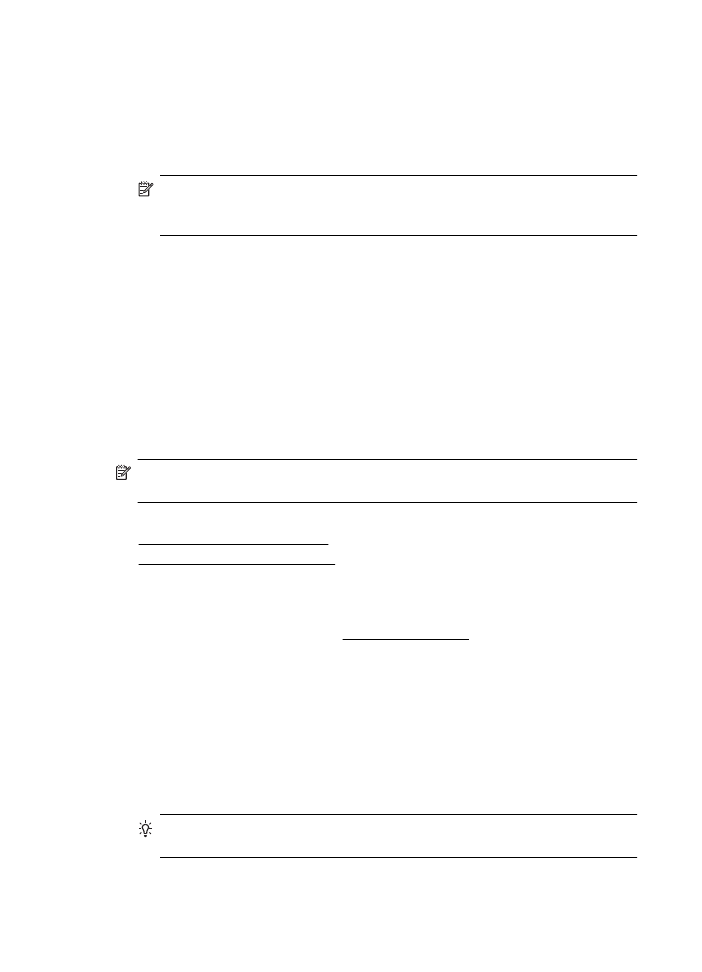
5. Selectaţi dimensiunea hârtiei în meniul pop-up Dimensiune hârtie (dacă este
disponibilă).
6. Faceţi clic pe Tip hârtie/Calitate în meniul pop-up şi apoi selectaţi următoarele
setări:
•
Tip hârtie: Tipul de hârtie adecvat pentru broşuri
•
Calitate: Normal (Normală) sau Best (Optimă)
Notă Dacă nu vedeţi aceste opţiuni, faceţi clic pe triunghiul de dezvăluire de
lângă meniul vertical Printer (Imprimantă) sau faceţi clic pe Show Details
(Afişare detalii).
7. Selectaţi orice alte setări de imprimare pe care le doriţi şi apoi faceţi clic pe
Imprimare pentru a începe imprimarea.